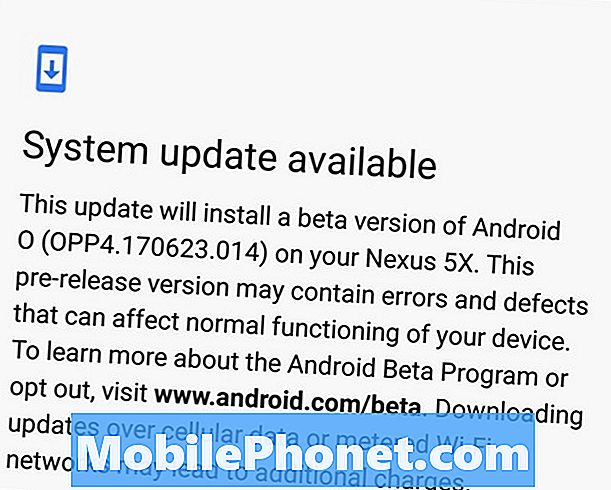Contenuto
- Come risolvere i problemi di installazione di Android Nougat
- Come risolvere i problemi di durata della batteria di Android Nougat
- Come risolvere i problemi di ricarica di Android Nougat
- Come risolvere i problemi Wi-Fi di Android Nougat
- Come risolvere i problemi di Android Nougat Bluetooth
- Come risolvere i problemi relativi ai dati di Android Nougat
- Come risolvere i problemi di prestazioni di Android Nougat
- Come risolvere i problemi di Android Nougat App
- Come risolvere i problemi di Android Nougat Sound
- Come risolvere i riavvii casuali di Android Nougat
- Come risolvere i problemi di Android Nougat se non funziona altrimenti
- Quick Nexus 5X Android O Beta 4 Recensione
L'aggiornamento di Google Android 7.1.1 Nougat offre nuove funzionalità e miglioramenti. Inoltre ha portato una serie di problemi agli smartphone e tablet Nexus (e ai dispositivi Pixel) e oggi vogliamo mostrarti alcuni problemi e correzioni di Nexus Android Nougat.
L'aggiornamento di Nexus Android 7.1.1 Nougat è passato attraverso una beta in vista della sua versione ufficiale. L'anteprima per sviluppatori di Nougat per Android 7.1.1 ha aiutato Google a eliminare un certo numero di problemi di Nougat, ma non è riuscito a eliminarli tutti.
Dato che abbiamo abbandonato la versione di Android 7.1.1 di Nougat di Google, abbiamo visto emergere una nuova collezione di problemi di Nougat.
Continuiamo inoltre a ricevere lamentele su vari problemi di Android 7.0 Nougat, inclusi problemi relativi alla durata della batteria, Wi-Fi e altro ancora.

Google sta pianificando almeno un'altra versione di manutenzione di Nougat, ma l'aggiornamento di Android 7.1.2 probabilmente non arriverà ancora per qualche settimana. Per ora, quelli di voi che hanno problemi con il Nexus sono da soli.
Oggi vogliamo esaminare alcuni di questi problemi con Nexus Android 7.0 e Android 7.1.1 Nougat e offrire alcune potenziali soluzioni in vista della prossima versione di bug fix.
Queste correzioni hanno funzionato per noi e per gli altri nel corso degli anni e c'è la possibilità che ti aiutino a risolvere il tuo problema con il sistema operativo di Google.
Come risolvere i problemi di installazione di Android Nougat
Alcuni dei primi problemi di Android Nougat sono stati problemi di installazione e continuiamo a sentire e vedere lamentele riguardo ai problemi di installazione di Nougat mentre spingiamo più a fondo nell'anno.
Se stai tentando di trasferire Android Nougat sul tuo telefono o tablet e hai riscontrato un problema, dai un'occhiata alla nostra guida approfondita. Ti guiderà attraverso il processo e ti aiuterà a risolvere i nodi della tua installazione.
Se la tua installazione di Nougat si blocca semplicemente durante il processo OTA, ci sono alcuni rimedi che puoi provare.

Innanzitutto, prova a forzare il riavvio del dispositivo. Abbiamo preparato una guida che ti guiderà attraverso questo processo. Può essere un po 'complicato per i nuovi utenti, ma una volta capito, sarai in grado di farlo in pochissimo tempo.
Se la tua installazione si blocca puoi anche provare a far morire la batteria del tuo dispositivo (sì, questo può richiedere un po '). Una volta che muore, ricaricarlo al 100% e quindi provare di nuovo l'installazione. Questo ha funzionato per noi in passato, ma c'è un altro modo.
Se nessuno di questi funziona, puoi provare a cancellare la partizione della cache. Ecco come farlo sulla maggior parte degli smartphone e tablet Nexus:
- Tieni premuti contemporaneamente i pulsanti di accensione e abbassamento del volume finché non vedi sullo schermo qualcosa di diverso da Google.
- A questo punto, dovresti vedere una grande freccia nella parte superiore dello schermo.
- Tocca Volume giù ripetutamente finché non vedi Ripristino nella freccia. Quindi tocca il pulsante di accensione.
- Dovresti vedere un androide sulla schiena con il petto aperto che mostra il triangolo rosso e il punto esclamativo.
- Tenendo premuto il pulsante di accensione, toccare Volume su una volta, quindi rilasciare il pulsante di accensione.
- Ora dovresti vedere un elenco di elementi nella parte superiore dello schermo.
- Tocca Volume giù fino a quando l'elemento per cancellare o cancellare la partizione della cache è evidenziato. Quindi tocca il pulsante di accensione per avviare il processo.
- Un messaggio di stato apparirà nella parte inferiore dello schermo. Sii paziente, perché questo può richiedere 10-15 minuti per essere completato. Al termine, riavvia il dispositivo Nexus.
Come risolvere i problemi di durata della batteria di Android Nougat
Se hai recentemente installato Android Nougat sul tuo smartphone o tablet Nexus e stai riscontrando un consumo anomalo della batteria, non è necessario andare in panico.
Se hai installato negli ultimi due giorni, non dovresti ancora intraprendere azioni drastiche. Potrebbero volerci un paio di giorni prima che il nuovo software si insedi nell'hardware. Se per qualche ragione lo scolo persiste dopo due giorni, vorrai andare al lavoro.
Abbiamo messo insieme un elenco di correzioni per problemi di durata della batteria di Android Nougat. Queste correzioni funzionano con Nexus 6P, Nexus 5X e altri dispositivi a marchio Nexus di Google. Funzioneranno anche con Android 7.1.1 Nougat.
Dai un'occhiata all'elenco prima di lanciare il dispositivo contro il muro o contattare Google per la sostituzione.
Come risolvere i problemi di ricarica di Android Nougat
I problemi di ricarica di Nexus sono estremamente comuni e stiamo ascoltando problemi dopo il rilascio di Android 7.1.1 Nougat. Ecco alcune soluzioni per provare se il meccanismo di ricarica del tuo dispositivo smette improvvisamente di funzionare come dovrebbe.
Se puoi, carica il tuo smartphone o tablet Nexus al 100% della batteria. Una volta raggiunto il punto, lasciare che la carica inizi a cadere.
Prima che la carica del dispositivo scenda a 0% della batteria, attorno al 5%, dovrai caricare nuovamente la batteria fino al 100%. Ripeti queste tre o quattro volte e la carica potrebbe tornare normale.
Se ciò non funziona, ti consigliamo di controllare il cavo di ricarica. Se utilizzi un caricabatterie di terze parti, prova a utilizzare il caricabatterie fornito con il dispositivo Nexus. Se si utilizza il caricatore originale, provare a utilizzare un caricatore con la stessa tensione.
Puoi anche provare a scambiare il caricatore a muro con un cavo USB. Collegare il dispositivo Nexus a un computer e caricarlo.
Come risolvere i problemi Wi-Fi di Android Nougat
Sorpresa sorpresa. Alcuni proprietari di Nexus stanno incontrando problemi con Android Nougat Wi-Fi. Questo in realtà non è una sorpresa, dato che i problemi Wi-Fi sono tra i problemi più comuni per telefoni e tablet.
Se stai riscontrando un problema con il Wi-Fi su Nougat, la prima cosa da fare è controllare il router. Ti consigliamo di scollegare il router per un minuto solido prima di ricollegarlo per vedere se questo aiuta a risolvere il problema.
Se non puoi farlo perché sei in un luogo pubblico o se sei positivo non è un problema con il router, prova queste soluzioni.
![]()
Innanzitutto, ti consigliamo di entrare e dimenticare la rete Wi-Fi che ti dà problemi. Accedi alle tue impostazioni Wi-Fi, nel menu Impostazioni o tramite Impostazioni rapide e seleziona la connessione Wi-Fi desiderata. Scegli Elimina (questo farà sì che il tuo dispositivo dimentichi la password, quindi assicurati di conoscerla) e quindi riconnettiti per vedere se la connessione migliora.
Se ciò non aiuta, ti consigliamo di aggiornare le tue applicazioni. E se ciò non aiuta ancora a rimuovere il tuo problema Wi-Fi, ti consigliamo di avviare il tuo dispositivo Nexus in modalità provvisoria, nel tentativo di individuare le app problematiche. È noto che le app causano problemi di connettività e potrebbero causare il problema sul tuo dispositivo.
Come risolvere i problemi di Android Nougat Bluetooth
I problemi Bluetooth sono anche estremamente comuni sui dispositivi Nexus e stiamo vedendo lamentele sul problema di Nougat Bluetooth mentre spingiamo via dal rilascio.
Se la tua connessione Bluetooth (s) inizia ad agitarsi, prova a spegnerlo e poi riaccenderlo per vedere se questo aiuta. Che ci crediate o no, questo a volte può risolvere il problema.
Se questa seconda correzione non funziona, ti consigliamo di entrare e dimenticare la connessione Bluetooth che causa i problemi. Vai nelle tue Impostazioni, seleziona il dispositivo Bluetooth e tocca su Dimentica. Prova a ricollegarti al dispositivo.
Se questo non funziona, prova ad avviare il tuo smartphone o tablet Nexus in modalità provvisoria. Ancora una volta, per fare ciò, seguire le istruzioni di Google. La Modalità provvisoria disabiliterà le app di terze parti e ti aiuterà a isolare potenziali colpevoli. C'è una possibilità che una delle tue app stia causando il problema.
Se il rimedio fallisce, è possibile provare a cancellare la cache di sistema (istruzioni sopra) o il ripristino di fabbrica del dispositivo. Questi dovrebbero ovviamente essere usati solo come ultima risorsa.
Come risolvere i problemi relativi ai dati di Android Nougat
I problemi relativi ai dati di Android Nougat stanno spuntando per alcuni possessori di Nexus e ci aspettiamo che i reclami sui dati della rete cellulare continuino per tutto l'anno.
Risolvere i problemi con i dati di Android può essere un po 'complicato, ma qui ci sono alcune cose da provare prima di contattare il servizio clienti.
Se sei positivo, assolutamente positivo, che questi problemi relativi ai dati non hanno nulla a che fare con un'interruzione del tuo operatore / Google / un altro servizio, prova un semplice riavvio. Spegni il dispositivo e riaccendilo per vedere se questo aiuta.

Se fallisce, prova a cambiare il dispositivo in Modalità aereo. Questo spegnerà tutte le tue connessioni. Spegni l'aereo e vedi se questo aiuta a stabilire la tua connessione.
Se ciò non aiuta, vai nelle tue Impostazioni. Vai su Wireless e reti e accedi a reti cellulari. Prova a attivare e disattivare i dati cellulari / LTE.
Se non riesci ancora a ottenere il servizio di telefonia mobile, dovrai contattare il tuo operatore o Google. Se non possono aiutare, potrebbe essere necessario eseguire un ripristino dei dati di fabbrica.
Come risolvere i problemi di prestazioni di Android Nougat
Se inizi a notare quantità anomale di lag e di balbuzie con Android 7.0 o Android 7.1.1 Nougat a bordo, prova queste soluzioni.
Ti consigliamo di svuotare la partizione della cache se non lo hai fatto per un po '. Le istruzioni si trovano nella parte superiore di questa pagina.
Questa è una soluzione comprovata per problemi di ritardo e ha funzionato per noi e per i nostri smartphone e tablet Nexus in passato.
Se ciò non aiuta le prestazioni del dispositivo con Nougat, puoi provare a utilizzare un'applicazione come Trenpn Profiler di Qualcomm per monitorare l'attività della CPU del tuo dispositivo.
Potresti anche utilizzare il nuovo strumento RAM Manager di Nougat che si trova in Impostazioni> Memoria. Questo strumento ti consente di vedere cosa potrebbe rallentare il tuo dispositivo.
Puoi anche provare a eliminare i file che non ti servono più e ridurre la quantità di widget che stai utilizzando.
Se non riesci a trovare una correzione permanente, potrebbe essere il momento di eseguire il backup dei file ed eseguire un ripristino di fabbrica per vedere se questo aiuta.
Come risolvere i problemi di Android Nougat App
Gli utenti di Nexus incontrano problemi con varie app dopo aver installato Android Nougat. I problemi relativi alle app sono estremamente comuni dopo il rilascio di un nuovo sistema operativo.

Se un'app inizia a funzionare, la prima cosa da fare è controllare un aggiornamento. Gli sviluppatori hanno implementato gli aggiornamenti di supporto di Nougat con funzionalità e correzioni e ci sono buone probabilità che la nuova versione possa risolvere il problema. Assicurati di leggere le recensioni degli utenti di Nougat prima di installare.
Se ciò non aiuta, e non riesci a trovare nulla sul forum / sito web dello sviluppatore (ad esempio, SoundCloud ha un forum della community e Spotify ha una pagina di aiuto dedicata ai problemi di Android), contatta lo sviluppatore in modo che sia consapevole del problema.
Come risolvere i problemi di Android Nougat Sound
Se il suono smette di funzionare correttamente dopo aver scaricato l'aggiornamento di Android Nougat, ci sono alcune cose da provare prima di eseguire un ripristino dei dati di fabbrica.
Per prima cosa, prova un semplice riavvio. Riavvia il tuo telefono o tablet. Più spesso, questo risolverà solo temporaneamente il problema.
Se ciò non funziona, avvia il dispositivo in modalità provvisoria. Ciò disabiliterà le applicazioni di terze parti. C'è una buona probabilità che una delle tue app causi il problema con Nougat.
Come risolvere i riavvii casuali di Android Nougat
I problemi di riavvio casuale di Android Nougat stanno spuntando per gli utenti di Nexus 5x, per gli utenti di Nexus 6P e per i proprietari di altri dispositivi alimentati da Noguat di Google. Fortunatamente ci sono alcune correzioni da provare prima di entrare in contatto con Google / il tuo rivenditore per un dispositivo sostitutivo.

Innanzitutto, prova a riavviare il telefono o il tablet Nexus. Se ciò non aiuta, prova ad aggiornare le tue applicazioni. Potresti anche voler cancellare i dati dell'app e la cache.
Per farlo, vai su App in Impostazioni, fai clic su un'app e tocca Archiviazione. Seleziona Cancella dati e Cancella cache per vedere se questo aiuta a risolvere i tuoi problemi.
Se questi problemi persistono, contatta il servizio clienti di Google.
Come risolvere i problemi di Android Nougat se non funziona altrimenti
Se nessuna di queste correzioni funziona per te e il tuo dispositivo, ci sono molte altre risorse da esaminare prima di rinunciare.
Innanzitutto, ti consigliamo di consultare il forum di assistenza di Nexus di Google. Ci sono tonnellate di utenti amichevoli e ben informati. Ancora più importante, ci sono tonnellate di potenziali soluzioni.
Se non riesci a trovare nulla, ti consigliamo di eseguire un ripristino dei dati di fabbrica sul dispositivo per riportarlo al modo in cui era quando hai acquistato il dispositivo per la prima volta. Assicurati di eseguire il backup dei tuoi file importanti prima di farlo.
Se ciò non aiuta, contatta Google o il rivenditore in cui hai acquistato il tuo dispositivo Nexus per vedere cosa può essere fatto. Se sei fortunato, avrai una sostituzione.
10 cose da sapere sull'aggiornamento O Android Nexus 5X